Ne dolgo nazaj je bila možnost uporabe ukaznega poziva na voljo na različnih mestih v okolju Windows OS. Ukazni poziv lahko odprete v kateri koli mapi, tako da držite tipko Shift in nato z desno tipko miške kliknite, da se prikaže Tukaj odprite ukazno okno vnos. Ampak s Windows 10, Microsoft se osredotoča, da ga nadomesti s Powershell. To lahko vidimo, ker ko pritisnemo Shift + desni klik zdaj vidite možnost, ki pravi Tu odprite okno PowerShellnamesto Tukaj odprite ukazno okno.
Vrnite se Odpri ukazni poziv tukaj namesto PowerShell
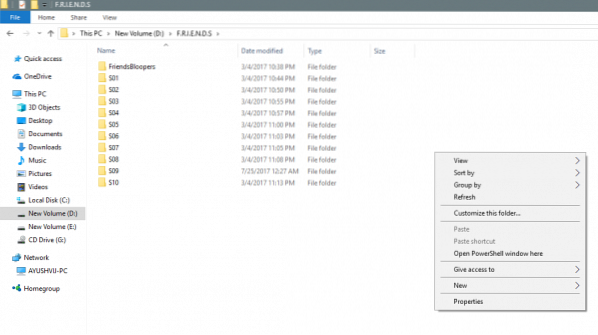
No, lahko preprosto obnovite staro vedenje in omogočite, da Shift + desni klik prikaže Tukaj odprite ukazno okno v kontekstni meni katere koli mape. Poglejmo, kako to storiti.
Obnovi Odpri ukazno okno tukaj element v kontekstni meni mape
Namesto PowerShell lahko tukaj naredite Shift + Desni klik in prikaže okno Open Command.
Uporabite Run (WinKey + R) in vnesite regedit da odprete urejevalnik registra in poiščete to mesto:
HKEY_CLASSES_ROOT \ Directory \ shell \ cmd
Z desno miškino tipko kliknite cmd mapo in kliknite na Dovoljenja.
Nato cliži naprej Napredno gumb. Okno z imenom Napredne varnostne nastavitve se bo prikazal. Zdaj kliknite Sprememba povezava za Lastnik odsek.

V polje vnesite ime računa in kliknite na Preverite imena da preverite ime računa in kliknite v redu.
Izberite možnost, ki pravi Zamenjajte lastnika na podkontejnerjih in predmetih. Kliknite v redu.
Po tem, zdaj v Imena skupin ali uporabnikov seznam, izberite Skrbniki in izberite Popoln nadzor v Dovoljenja za skrbnike plošča. Kliknite v redu.
Nato znotraj cmd mapa HKEY_CLASSES_ROOT \ Directory \ shell \ cmd, z desno miškino tipko kliknite HideBasedOnVelocityIdDWORD.
Kliknite na Preimenuj in spremenite ime vShowBasedOnVelocityId. Na koncu pritisnite Enter.
Zaprite register in poglejte.
Zdaj bi lahko videli Tukaj odprite ukazno okno v priročnem meniju v mapah, ko pritisnete Shift + desni klik.
Odstranite možnost Odpri okno PowerShell tukaj
Teči regedit da odprete urejevalnik registra in poiščete to mesto:
HKEY_CLASSES_ROOT \ Directory \ shell \ PowerShell
Z desno miškino tipko kliknite cmd mapo in kliknite Dovoljenja.
Kliknite na Napredno gumb. Okno z imenom Napredne varnostne nastavitve se bo prikazal. Zdaj kliknite Sprememba povezava za Lastnik odsek.
V polje vnesite ime računa in kliknite na Preverite imena da preverite ime računa in kliknite v redu.
Izberite možnost, ki pravi Zamenjajte lastnika na podkontejnerjih in predmetih. Kliknite na v redu gumb
V Imena skupin ali uporabnikov seznam, izberite Skrbniki in izberite Popoln nadzor v Dovoljenja za skrbnike plošča. Kliknite v redu.
Znotraj PowerShell mapo, z desno miškino tipko kliknite ShowBasedOnVelocityIdDWORD in kliknite na Preimenuj in spremenite v ime v HideBasedOnVelocityIdin pritisnite Enter.
Zdaj ne boste mogli več videti tukaj odprite okno PowerShell v priročnem meniju v mapah, ko pritisnete Shift + desni klik.
Čeprav večina cmd ukaze lahko zaženete s pomočjo PowerShell, še vedno veliko ljudi radi uporablja cmd okno.
Zato priporočamo, da ljudje uporabijo ta kramp, da bodo Windows 10 zanje bolj prijazni.

 Phenquestions
Phenquestions


